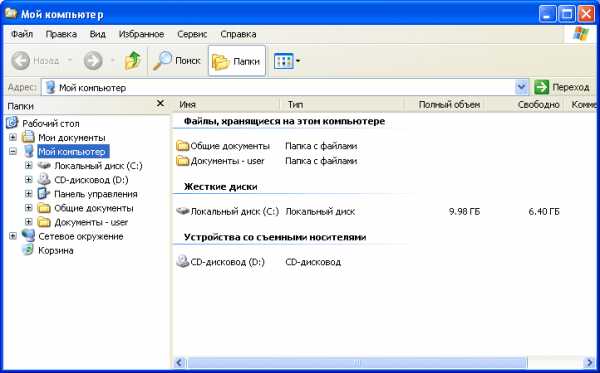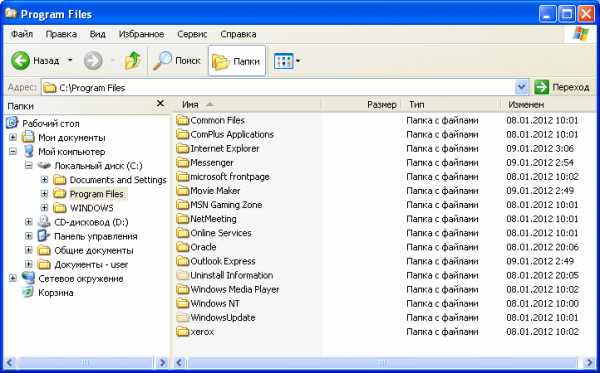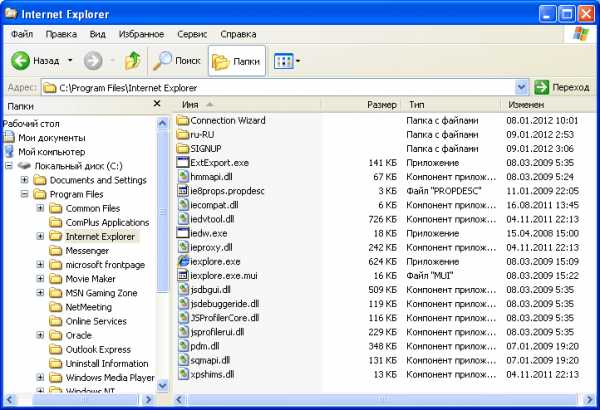Разница между файлом и папкой. Папка это файл
Что такое файлы и папки
В мире компьютеров существуют некоторые слова, значение коих необходимо знать, для понимания, о чем идёт речь. Таких слов немного и их совсем легко запомнить. Самые основные компьютерные понятия — это несомненно файл и папка.
Что же такое файл – можно сказать,что файл это наименьшая из частей жесткого диска компьютера(или другого носителя цифровой информации), имеющая своё имя и расширение.
Чтобы представить себе наглядно, что такое файл — посмотрите внимательно вокруг себя, если Вы дома, то видите стол, стулья, шкаф, диван, или кровать и т.д. Внутри некоторых вещей наверняка лежат другие, более мелкие, в тех ещё мельче и так далее. Так вот, те предметы, которые Вы непосредственно используете в быту и будут считаться файлами, переводя на компьютерную терминологию. А то, где они находились, до применения — можно назвать папками.
Например: большинство фотографий хранятся в альбомах, которые в свою очередь, могут лежать а ящике стола, или комода. Каждая отдельная фотография это файл, а вот альбом, ящик стола и сам стол — это папки, вложенные одна в другую.
В одну папку можно вложить сколько угодно других как папок, так и отдельных файлов, их количество ограничивается только ёмкостью носителя информации.
Обычно, вновь созданные, пустые папки на экране монитора выглядят как бумажные желтоватые папочки(если не изменить их вид потом принудительно, по своему желанию), примерно так:
Крайняя папка слева пуста, далее идут папки содержащие в себе файлы.А вот вид файла зависит от его принадлежности, вот только некоторые из возможных:
Как папки, так и файлы имеют название, а к файлам добавляется ещё и расширение, которое указывает на его принадлежность к определённой категории, и пишется через точку после имени. Например:
- Текстовой файл — text.txt
- Фудио-файл — Music.mp3
- Изображение — draw.jpg
- Видео-файл — film.mp4
Различных категорий файлов очень много и сейчас не будем рассматривать их различия и свойства, это всё потом.
Итак подведём итоги. Все Ваши фотографии, книги, фильмы, текстовые документы, и вообще всё, что можно смотреть, слушать, читать, или исполнять по-другому — это файлы. А вот те хранилища, где все эти файлы лежат, каким-то образом рассортированные — это папки. Количество вложенных папок, и файлов в них находящихся, ограничивается лишь размером жёсткого диска компьютера, или другого носителя информации, таких, как флэшка, карта памяти, CD или DVD диски и т.д.
prostoyblog.ru
Чем отличается папка от файла

Что такое файл и папка в компьютерной системе знают даже новички и успешно этим пользуются. Можно подумать, что между ними нет никакой разницы, если они оба предназначены для хранения информации. Но это не так, разница есть, да еще какая. Это как сравнить книгу и книжный шкаф, в котором она храниться. Так и файл храниться в своей папке. А вот по внешнему виду их отличить сложнее, ведь графическое представление у них разное и зависит от программ, в которых они созданы.
Файл – это блок информации, имеет собственное уникальное имя.
Папка – файловая система, которая упрощает структурирование всех хранящихся файлов.

По своей сути папка – это системный файл, в котором хранятся имена файлов, ссылки на них и другие сведения. Файлы имеют расширение имени, которое указывает на их тип и по умолчанию открываются они такими программами:
- Текстовые документы в текстовом редакторе.
- Музыкальные файлы в аудиоплеере.
- Системные файлы – системными инструментами.

Главные отличия папки от файла:
- Файл – самостоятельный блок информации, а папка системный хранитель.
- Значки папок единообразны, а файлов нет.
- Разные манипуляции с папкой негативно влияют хранящиеся в ней файлы.

Более подробная информация предоставлена на видео:
www.invision.com.ua
Что такое файлы папки в windows, их свойства и атрибуты
В сегодняшнем уроке мы поговорим о таких важных вещах как файлы и папки в windows. Компьютер как хранилище или склад, в нем хранится информация – файлы. А папки — это так называемые ящики для сортировки файлов. Постараемся разобраться в том, как это выглядит, а затем научимся сами со всем этим делом работать.
Файлы и папки
Файлы – как вы уже поняли, вся информация на компьютере состоит из файлов. Фильм, текстовый документ, изображение, аудиозапись и любой непонятный вам значек это все файлы.
Папки – эта чудесная, незаменимая вещь, без которой на компьютере был бы полнейший хаос. Папка нужна для хранения тех самых файлов, а именно для их сортировки. Это ящички для хранения всего что есть на вашем компьютере.
Отображение файлов в папке
Все файлы в зависимости от типа (аудио, видео, изображение, текстовый документ и так далее.) выглядят по-разному. Приведу несколько примеров изображений файлов и папок.
Так, например, выглядят значки некоторых файлов:

А так выглядят папки в windows:
Каждый отдельный файл имеет свой размер, или как многие говорят, вес. Измеряется он в байтах, килобайтах и мегабайтах. Размер файла можно узнать в его свойствах, так же, как и другие его параметры. Открыть окно свойств папки или файла можно щелкнув правой кнопкой мыши по нужному объекту и в выпавшем меню выбрать свойства, как показано на изображении ниже.
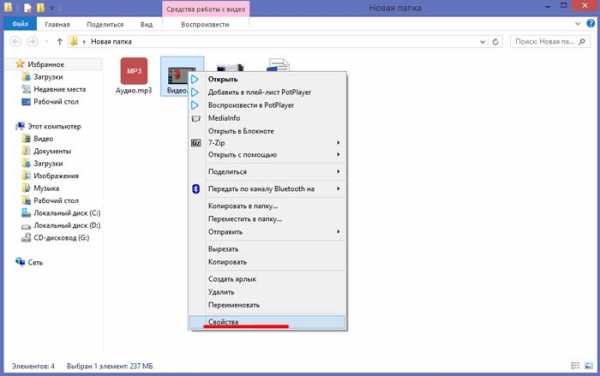
Открыв свойства файла, вы сможете увидеть основную информацию о нем, например, размер и дату создания. Детально свойства можно посмотреть во вкладке Подробно. Ознакомьтесь с примером ниже.
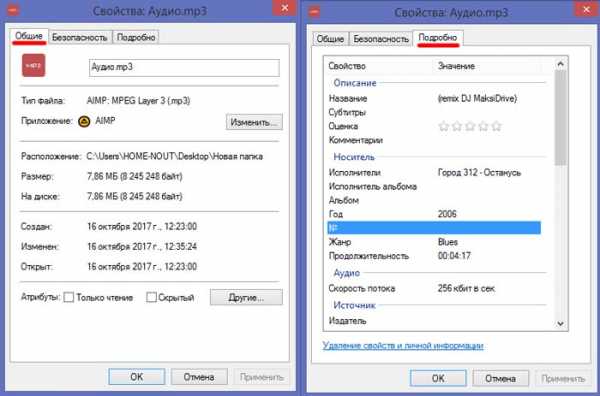
Так же в свойствах вы можете изменять атрибуты файлов и папок. Например, выбрать, нужно ли скрывать файлы или включить их сжатие и другие… Это так называемые параметры.

На этом наш сегодняшний урок подходит к концу. В следующем выпуске мы рассмотрим такой важный параметр, как формат или расширение файла.
Не стесняйтесь, задавайте вопросы в комментариях, постараюсь дать исчерпывающие ответы. Так же буду премного благодарен если вы поделитесь данной статьей в социальных сетях. До встречи в следующем уроке.
О дисках, файлах и папках
Отправлено 18 июл. 2011 г., 23:29 пользователем Constantine B [ обновлено 12 февр. 2012 г., 11:01 ]
|
www.uzver.org
Чем файл отличается от папки
Искать разницу между файлами и папками в компьютерной системе приходится только новичкам, блуждающим между иконок и перманентно теряющим сохраненную на жестком диске информацию из виду. У остальных такого вопроса не возникает — настолько эти понятия привычны, логичны и просты.
Определение
Файл — блок информации на запоминающем устройстве, имеющий собственное уникальное имя, логическое представление и определенный набор атрибутов.
Папка — объект файловой системы, упрощающий структурирование файлового массива.
к содержанию ↑Сравнение
Разница между файлом и папкой такая же, как между книгой и книжным шкафом или семечками и карманом. Множество файлов может быть “помещено” в папку, то есть их имена отображаются как принадлежащие конкретной директории. Физически расположение данных на накопителе не изменяется. По сути, папка — системный файл, в котором хранятся имена файлов, сведения и ссылки на них, в этой папке размещенные. В графических операционных системах папки представлены аналогично канцелярским папкам, внутри которых находятся документы. Однако по внешнему виду отличит файл от папки можно не всегда, так как изменить значок не составит труда, и вместо желтых “папок” на вашем рабочем столе могут оказаться хоть зеленые человечки. Графическое представление файлов разное и зависит от программ, в которых они созданы, графическое представление папок единообразно.

Файлы имеют расширение имени, указывающее на их тип, файлы без расширения требуют ручного указания на программу, которая с ними должна работать. По умолчанию открываются они программами, для которых предназначены: текстовые документы в текстовом редакторе, музыкальные файлы в аудиоплеере, системные файлы — системными инструментами. При удалении, копировании или других манипуляциях с папкой то же самое происходит и с вложенными в нее файлами. Изменение одного файла никак не влияет ни на папку, ни на другие файлы.
к содержанию ↑Выводы TheDifference.ru
- Файл — самостоятельный блок информации , папка — системный объект.
- Папка содержит имена файлов, которые в ней находятся.
- В системе значки папок единообразны, значки файлов — нет.
- Файлы требуют расширения имени в соответствии с типом.
- Манипуляции с папкой влияют на вложенные в нее файлы.
thedifference.ru
Файлы и папки Windows!
Здравствуйте, уважаемые читатели Soft & Apps!
Сегодня мы разберемся, что такое файлы и папки, для чего они нужны и в чем их отличие!
На самом деле всё очень просто, файлы и папки являются основой всего, что есть на компьютере! Любая установленная программа или игра, это не что иное, как набор файлов и папок.
Папка — это место, в котором хранятся файлы.Файл — это конечный документ, который несет в себе какую либо информацию. Текстовый документ, фильм, музыка, фотография — это все файлы, и как правило они хранятся в папках.
Отличить файл от папки проще простого, практически все папки имеют одинаковый вид, все остальное это файлы!
Папки
Файлы
Согласитесь глупо хранить, например фотографии, где попало, проще создать папку, назвать ее “Фото” и поместить их туда. Так же папки можно создавать внутри уже имеющих папок, тут ограничений нет. Например, в созданной папке “Фото”, создать папки 2010, 2011, 2012 и отсортировать фотографии по годам.
Проделывая такие элементарные вещи, на Вашем компьютере всегда будет порядок и быстрый доступ к нужным файлам!
Если хотите еще проще, представьте, что Вы возвращаетесь из магазина, в руках у Вас большой пакет (папка), а в нем продукты (файлы). Но я надеюсь, Вы не закинете в один пакет рыбу, хлеб и мясо. Скорей всего, Вы отсортируете все по маленьким пакетам (папкам)! 🙂
Вот и на компьютере поступайте так же!
Если Вы считаете эту информацию полезной то, пожалуйста поделитесь ей с друзьями в социальных сетях! При возникновении вопросов, обязательно задавайте их в комментариях!
softapps.ru
- Эта программа заблокирована в целях защиты windows 7

- Xp не загружается

- Как выкрутить гамму на windows 10

- Запуск программы невозможен так

- Как называется папка с файлами

- Ccleaner как правильно пользоваться видео

- Конфигурация локальной сети основанная на файловом сервере

- Почему мерцает экран монитора компьютера

- Командная строка windows команды
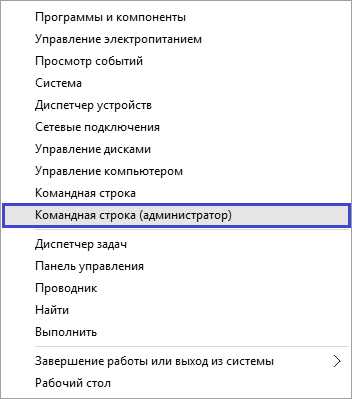
- Виснет компьютер что делать windows xp

- Виндовс 10 как установить родительский контроль на